Көбінесе кеңседе немесе Microsoft Office Excel электрондық кестесінің редакторында кесте деректерімен жұмыс істеу керек. Осы қосымшаның әр файлында жеке кестелік парақтарға бөлінген бір құжат бар. Өкінішке орай, қосымшаның командалары арасында құжаттың бірнеше парағын автоматты түрде бір параққа біріктіру функциясы жоқ. Дегенмен, мұндай тапсырма сирек емес, оны «қолмен» немесе сценарийлер - «макростарды» қолдану арқылы шешу керек.
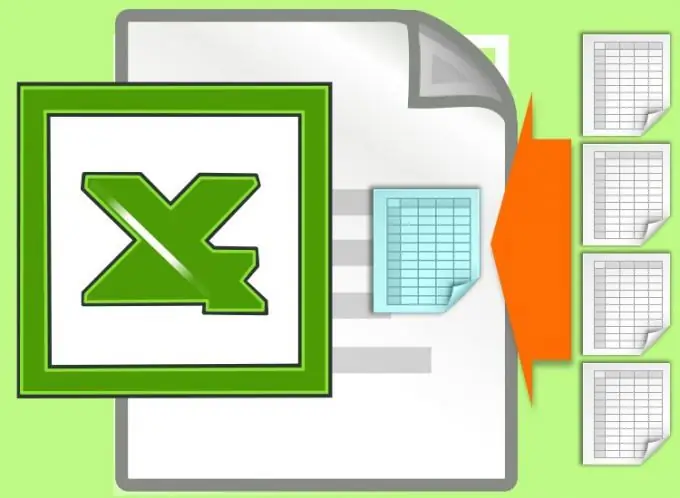
Бұл қажетті
Кестелік редактор Microsoft Office Excel 2007 немесе 2010
Нұсқаулық
1-қадам
Егер сізге парақтың өте көп мөлшерін біріктіру қажет болмаса, оны көшіру және қою операцияларының қарапайым тіркесімімен жасау қиын емес. Барлық кестелер біріктірілетін парақты таңдаңыз - бұрылыс. Егер онда деректер болса, кірістіру курсорын қосымша аймақтың бірінші ұяшығына орналастырыңыз - көлденеңінен деректерді қосу кезінде шеткі бағанның оң жағындағы бірінші жолдың ұяшығына немесе бірінші бағанның ұяшығына тігінен қосқанда.
2-қадам
Деректері бұрылысқа қосылатын параққа өтіп, мәліметтермен бірге төменгі оң жақ ұяшықты басыңыз. Кестені толығымен таңдау үшін Ctrl + Shift + Home пернелер тіркесімін басыңыз. Парақтың барлық мазмұнын емес, тек деректері бар ұяшықтарды таңдау керек екенін ескеріңіз, әйтпесе Excel енгізу кезінде қате туралы хабарлама көрсетеді. Көшірілген аймақты алмасу буферіне белгілеңіз - Ctrl + C пернелер тіркесімін басыңыз.
3-қадам
Жиынтық параққа оралыңыз және көшірілген көшірмені қойыңыз - Ctrl + V пернелер тіркесімін басыңыз, егер сізге екі парақтан артық біріктіру қажет болса, орналастыру, көшіру және қою операцияларын қайталаңыз. Процедура аяқталғаннан кейін көшірілген парақтарды жоюға болады - тінтуірдің оң жақ батырмасымен олардың қойындыларын басып, «Жою» тармағын таңдап, әрекетті растау диалогтық терезесінде «Иә» батырмасын басыңыз.
4-қадам
Егер біріккен парақтар көп болса, сценарийді қолдану керек болады, яғни. батырманы параққа қойып, оған сәйкес макросты байлаңыз. Ол үшін «Әзірлеуші» қойындысын пайдаланыңыз. Егер ол мәзірде болмаса, кез-келген қойындыдағы бос орынды тінтуірдің оң жағымен басып, Таспаны теңшеу параметрін таңдаңыз. «Негізгі қойындылар» тізімінде «Әзірлеуші» жанындағы құсбелгіні қойып, ОК батырмасын басыңыз.
5-қадам
«Әзірлеуші» қойындысында «Басқару элементтері» командалар тобынан «Кірістіру» ашылмалы тізімін ашып, оның ішіндегі бірінші элементті - батырманы таңдаңыз. Содан кейін тінтуірді басу арқылы кестеде батырманы орналастырғыңыз келетін орынды көрсетіңіз және экранда «Макросты объектіге тағайындау» диалогтық терезесі пайда болады.
6-қадам
«Жаңа» батырмасын басыңыз және ашылған терезеде кодтың бірінші және соңғы жолдарының арасына, мысалы, келесі командалар жиынтығын енгізіңіз: s_ = Sheets. CountSheets. Add After: = Sheets (s_) For i = 1 S_ r_ = Sheets (i). Cells. SpecialCells (xlLastCell). Row Sheets (i). Range («A1», Sheets (i). Cells. SpecialCells (xlLastCell)). Sheets (s_ + 1). Ауқымы. («a» & n_ + 1) n_ = n_ + r_Next Макро редакторды жабыңыз.
7-қадам
Құрылған батырманы шертіңіз, сонда оған тағайындалған макросты жаңа парақ жасайды, онда ол басқалардың мазмұнын біріктіріп, оларды тігінен байланыстырады.






